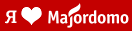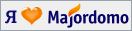Помощь
При написании текстов в "Wikipad" используется специальная Wiki-разметка, базовый синтаксис которой и описывается ниже. Внимательно прочитайте эту страничку до конца, прежде чем приступать к написанию своих собственных страничек. Разметка несложная, но необходима небольшая практика.
⋅Заголовки
При написании текстов Вы можете использовать заголовки 5 уровней. Каждый заголовок должен быть окружен знаками равно "=" (от 2 до 6 знаков). Чем больше знаков равно "=", тем более вложенным будет заголовок.
== Заголовок первого уровня == === Заголовок второго уровня === ==== Заголовок третьего уровня ====Постарайтесь вводить заголовки в текст статьи последовательно, т.е. чтобы за заголовком 1-го уровня шел заголовок 2-го уровня, а не 3-го или тем более 4-го. Старайтесь грамотно выстраивать логическую структуру текста.
⋅Абзацы
Для создания абзаца достаточно просто начать писать текст. Пустая строка начинает новый абзац. Можно делать переносы строк - они не будут считаться новыми абзацами, а будут склеены с предыдущей строкой
Это первый абзац в одну строку. А это второй абзац, в котором был сделан перенос,\\ но который при этом все равно остался одним абзацемВы можете принудительно переносить строки (например, для публикации стихов), указывая в конце строки двойной обратный слеш.
Я помню чудное мгновенье:\\ Передо мной явилась ты\\ Как мимолетное виденье,\\ Как гений чистой красоты...Если в конце строки указать больше, чем два обратных слеша, то в этом случае каждый дополнительный слеш вставит дополнительную пустую строку.
⋅Списки
Как известно, списки бывают маркированные и нумерованные. Для того, чтобы создать маркированный список, начните строку со звездочки "*". Чем больше звездочек, тем глубже уровень вложенности элемента списка.
* Первый пункт маркированного списка * Второй пункт маркированного списка * Третий пункт маркированного спискаДля создания нумерованного списка вместо звездочки необходимо использовать решетку "#".
# Первый пункт нумерованного списка # Второй пункт нумерованного спискаКроме этого, Вы можете создавать смешанные списки. Например, создав основной уровень списка нумерованным, а вложенные подуровни маркированными. Разметка при этом будет выглядеть следующим образом.
# Первый уровень нумерованного списка #* Второй уровень маркированного списка #* Второй уровень маркированного списка # Первый уровень нумерованного списка⋅Создание отступов
Если Вам необходимо сделать отступ в тексте, скажем, для цитирования сообщения, то начните строку с двоеточия. Чем больше двоеточий, тем больше отступ.
: Этот абзац будет показан с небольшим отступом :: А этот абзац будет показан с еще большим отступом⋅Определения терминов
Очень часто, когда Вы пишите какую-нибудь серьезную статью, возникает необходимость создания небольшого глоссария. В рамках Wiki-разметки очень легко создать список терминов с их расшифровкой. Для этого используется следующий синтаксис.
; Термин : Определение⋅Логическое выделение слов или фраз
Для логического выделения в тексте Вы можете использовать два (для выделения наклонным) или три (для выделения полужирным шрифтом) апострофа. Если Вам необходимо выделить что-то в тексте, написанном полужирным начертанием, то используйте пять апострофов
''Этот текст будет выделен наклонным шрифтом'' '''А этот уже полужирным'''⋅Разделительная линия
Когда текст слишком длинный и его невозможно структурировать при помощи заголовков, можно использовать горизонтальную линию. Для того, чтобы создать разделительную логическую линию, напишите в начале строке четыре или более дефисов.
----⋅Ссылки
Для того чтобы поставить ссылку на какую-либо страничку, достаточно указать ее идентификатор и через вертикальную черту - название страницы в нужной форме, заключив всю конструкцию в двойные квадратные скобки. Если такая страничка существует, то ссылка сразу будет работать. Если же страничка пока еще не существует, то при нажатии на такую ссылку Вы перейдете к форме создания новой страницы.
[[news|Новости]] Подробная информация приведена на [[news|страничке новостей]]Если Вы создаете новую страницу, то ее название должно быть в нейтральном виде, т.к. оно используется для создания заголовка страницы. После того, как страничка создана, Вы можете изменить текст ссылки, чтобы учесть нужный падеж или склонение. В качестве идентификатора страницы Вы можете использовать только латинские буквы в нижнем регистре, цифры и знак подчеркивания.
⋅Внешние ссылки
Внешние ссылки - это обычные HTML-ссылки, которые используются для ссылки на внешние ресурсы. Для создания внешней ссылки Вы можете либо просто начать написание ссылки с протокола, либо использовать более сложную конструкцию (если Вам необходимо дать название для ссылки).
http://www.cherry-wiki.spb.ru/ [http://www.cherry-design.spb.ru/ Web-studio "Cherry-Design"]Таким же образом можно делать ссылку и на электронный адрес. Если Вы просто укажете E-mail на страничке, то он автоматически будет преобразован в работащую ссылку, при щелчке на которой запустится почтовый клиент по умолчанию. Ссылка на электронный адрес также поддерживает более сложный формат, позволящий задать текст ссылки:
name@example.com [mailto:name@example.com Напишите нам письмо]⋅Неформатированный текст
Для того чтобы напечатать неформатированный текст, Вам достаточно начать строку с пробела. Данная возможность очень полезна, если Вы, например, желаете проиллюстрировать текст статьи программным кодом:
reset($blocks); while (list($id, $block) = each($blocks)) { if ($block["type"] == "code") { $text .= "<pre>n"; $text .= $block["content"]; $text .= "</pre>n"; } else { $text .= "<p>n"; $text .= $block["content"]; $text .= "</p>n"; } } return $text;⋅Использование изображений
Прежде чем использовать изображение на страничке, Вам необходимо его предварительно подготовить и загрузить в систему, используя соответствующий пункт в основном меню. Поддерживаются изображения 4-х графических форматов: GIF, JPEG, PNG и SWF (Flash). Для фотографий используйте формат JPEG, для различных схем, рисунков, скриншотов программ - форматы PNG и GIF, для векторной графики и анимации - формат SWF.
Для того чтобы вставить в текст страницы иллюстрацию, Вам необходимо использовать такую же конструкцию, как и при создании обычной внутренней ссылки, но она должна начинаться с префикса Image:
[[Image:picture.png]]Изображение может быть выровнено влево или вправо, а также отцентрировано. При выборе выравнивания влево или вправо, автоматически включается режим обтекания изображения текстом. Для выбора нужного способа выравнивания используйте одно из следующих ключевых слов: left, right, center.
[[Image:picture.png|left]] [[Image:picture.png|right]] [[Image:picture.png|center]]Вы можете указать альтернативный текст для вставляемой иллюстрации, просто указав его последним в списке атрибутов. Более того, это рекомендуется делать всегда, т.к. позволит понять, что нарисовано на картинке без необходимости загружать изображение. Это важно для тех людей, которые отключают показ картинок, а также для текстовых браузеров.
[[Image:picture.png|left|Описание изображения]]По умолчанию изображение показывается точно в таком виде, в котором Вы его загрузили на сайт. Можно улучшить внешний вид иллюстрации, создав вокруг изображения рамку. Это делается при помощи атрибута frame.
[[Image:picture.png|left|frame|Описание изображения]]Кроме того, если для иллюстрации был определен пояснительный текст, то он будет показан под изображением в качестве описания.
⋅Использование загружаемых файлов
Как и в случае с изображениями, если Вы желаете выложить на страничке какой-нибудь файл для скачивания, его необходимо предварительно загрузить. Это делается при помощи команды "Загрузить файл" в основном меню. Для ссылки в тексте странички на загруженный файл используется следующая конструкция:
[[File:archive.zip]]Вы также можете написать пояснительный текст к загружаемому файлу и он будет использован в качестве текста ссылки.
[[File:archive.zip|Архив с примерами]]Заметьте, что если Вы желаете только дать ссылку на изображение, а не показывать его на страничке, то можете использовать конструкцию, приведенную выше, ссылаясь на изображение, как на обычный файл.
⋅Создание таблиц
Таблица создается очень просто - достаточно начать строку с вертикальной черты или восклицательного знака. Использование в качестве левой границы восклицательного знака вместо вертикальной черты обозначает, что данная ячейка является заголовком и должна быть выделена.
!Имя !Фамилия !Должность ! Год рождения | |Иван |Иванов |Директор | 1966 | |Семен |Семенов |Бухгалтер | 1958 | |Мария |Петрова |Секретарь | 1980 |Для выравнивания содержимого ячеек используются следующие правила. Для выравнивания по левому краю текст в ячейке должен начинаться вплотную к левой вертикальной черте, а между текстом и правой чертой должен быть, как минимум, один пробел. То же самое и для выравнивания текста по правому краю, только пробел должен быть слева от текста, а сам он должен быть прижат к правому краю. Если текст окружен пробелами с обеих сторон, то он будет отцентрирован.
|Влево | По центру | Вправо|Если пробелы отсутствуют как слева, так и справа от текста, то выравнивание в ячейке будет соответствовать выравниванию по умолчанию.
Вы можете объединять несколько ячеек по горизонтали. Для этого достаточно поставить после содержимого ячейки не одну вертикальную черту, а столько, сколько ячеек справа будут объединены с данной ячейкой. При этом пробелов между вертикальными чертами быть не должно.
|Имя Фамилия ||Должность | Год рождения | |Иван |Иванов |Директор | 1966 | |Семен |Семенов |Бухгалтер | 1958 | |Мария |Петрова |Секретарь | 1980 |Вы можете указать дополнительные параметры таблицы в первой строке описания. Закрывающей вертикальной черты быть не должно. Поддерживаются следующие параметры:
- 350px или 100% - указывает ширину таблицы в пикселах или процентах
- highlight - задает подсветку нечетных строк в таблице
- left, center, right - задает выравнивание таблицы по левому краю, по центру или по правому краю
Вы можете указать для таблицы заголовок, описывающий данные, представленные в ней. Для этого в первой строке описания, где задаются атрибуты таблицы, разместите ее заголовок в качестве последнего атрибута.
|100%|highlight|Штатное расписание нашей фирмы |Имя Фамилия ||Должность | Год рождения | |Иван |Иванов |Директор | 1966 | |Семен |Семенов |Бухгалтер | 1958 | |Мария |Петрова |Секретарь | 1980 |⋅Использование XHTML-кода
В редких случаях, когда возможностей описанной выше wiki-разметки недостаточно, можно использовать при написании страничек обычный XHTML-код. Для этого используется специальная пара тегов
Любой код внутри этих тегов никак не обрабатывается и выводится в браузер точно в том виде, в котором был введен. Использовать данную возможность требуется очень осторожно и, в большинстве случаев, крайне не рекомендуется.
⋅Мета-теги
В движке "wikipad" используется также ряд специальных тегов wiki-разметки, которые не отображаются, но при этом содержат некоторую важную информацию о страничке. Такие теги называются мета-тегами и они используют следующий синтаксис:
[[Meta:name|value]]На текущий момент поддерживаются мета-теги, позволяющие задать список ключевых слов и описание страницы для поисковых систем, а также список тегов для заметок в блоге. Более подробная информация об использовании каждого из этих мета-тегов, приведена в соответствующих разделах помощи по созданию страничек и ведению блога.
⋅Смотри также
| Поиск | Глава 1 |